Soluciones sobre Cómo Abrir Archivos HEIC con Facilidad
En el entorno en constante evolución del mundo digital, la capacidad de capturar y compartir sin esfuerzo los recuerdos más preciados está más arraigada que nunca en nuestra vida cotidiana. Sin embargo, a medida que la tecnología avanza, a menudo presenta nuevos retos que superar. Uno de estos retos en el ámbito de la fotografía digital es la aparición del formato HEIC (High-Efficiency Image Container).
Aunque el HEIC ofrece ventajas innegables, como un tamaño de archivo significativamente menor y una calidad de imagen impresionante, su compatibilidad con diversas plataformas, especialmente Windows, puede suponer un obstáculo importante. Con esta exploración, esperamos tender un puente entre los avances tecnológicos y la experiencia del usuario, permitiéndole aprovechar al máximo el potencial de sus recuerdos digitales.
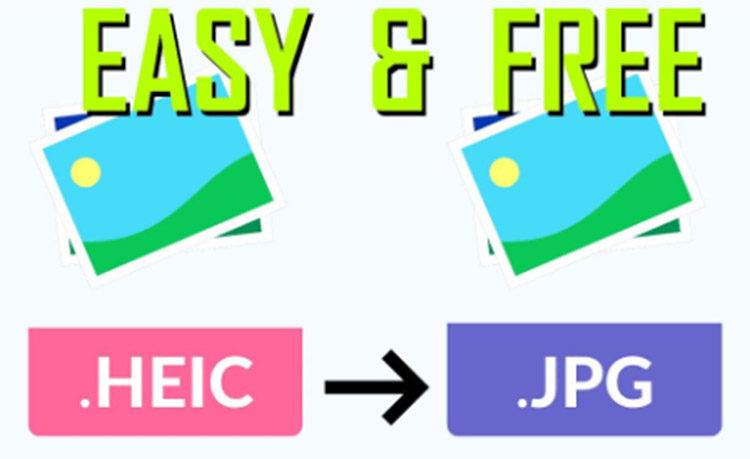
Sección 1: La mejor solución para abrir un archivo HEIC en Windows 10
Aunque existen varios métodos para abrir archivos HEIC en Windows, hay una solución que destaca por su eficacia, versatilidad y facilidad de uso: convertir archivos HEIC a un formato ampliamente compatible como JPEG. Este método elimina los problemas de compatibilidad y permite abrir, editar y compartir imágenes sin problemas en varias plataformas y aplicaciones.
Entre las numerosas herramientas de conversión disponibles, HitPaw Univd (HitPaw Video Converter) surge como una de las principales recomendaciones.
Este potente software cuenta con varias funciones que lo hacen ideal para la conversión de archivos HEIC:- Amplio soporte de formatos: HitPaw Univd admite una amplia gama de formatos de entrada y salida compatibles con prácticamente cualquier archivo de imagen o vídeo que encuentres.
- Velocidades de conversión ultrarrápidas:Experimenta tiempos de conversión rápidos, incluso para grandes lotes de archivos HEIC, ahorrándote tiempo y esfuerzo valiosos.
- Interfaz fácil de usar:La interfaz intuitiva hace que navegar por el software sea muy fácil, incluso para usuarios con conocimientos técnicos limitados.
- Funciones adicionales:HitPaw Univd va más allá de la simple conversión, ya que ofrece funciones como la edición de vídeo, lo que lo convierte en un valioso complemento para tu kit de herramientas digitales.
-
1.Descarga e instala HitPaw Univd en tu ordenador Windows.
-
2.Inicia el programa y elige la pestaña "Herramienta-Convertidor de imágenes".

-
3.Para convertir archivos HEIC, haz clic en "Añadir archivos" y elige los archivos que quieras convertir navegando por tu dispositivo o arrastrándolos y soltándolos en la ventana del software.

-
4.Elige JPEG como formato de salida deseado en el menú "Formato de salida". HitPaw Univd ofrece una variedad de otros formatos de salida, lo que te permite seleccionar el más adecuado en función de tus necesidades.

-
5.Cuando estés satisfecho con la configuración, haz clic en "Convertir" para iniciar el proceso de conversión. La barra indicará el estado de la conversión y recibirás una notificación una vez finalizada.

Sección 2: Soluciones alternativas a cómo abrir archivos HEIC en Windows
Aunque convertir archivos HEIC con HitPaw Univd es la solución más eficaz y versátil, existen varios métodos alternativos que puedes explorar, cada uno con sus propias ventajas y limitaciones.
1.Añadir HEIF Image Extension:
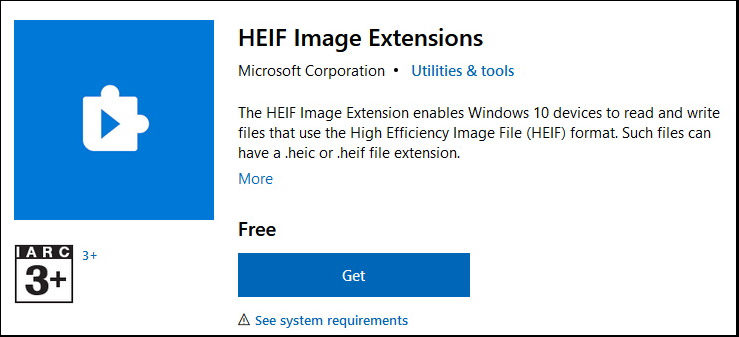
Este método consiste en instalar el códec HEIF Image Extensions desde Microsoft Store. Una vez instalado, Windows podrá reconocer y mostrar archivos HEIC de forma nativa en la aplicación Fotos.
Pasos:- 1.Abre Microsoft Store en tu ordenador Windows.
- 2.Busca "HEIF Image Extensions."
- 3.Haz clic en "Obtener" para instalar el códec.
- 4.Una vez instalado, intenta abrir tus archivos HEIC con la aplicación Fotos. Ahora deberían abrirse y mostrarse correctamente.
2.Restablecer extensión de imagen
Si el códec HEIF Image Extensions no parece funcionar, puedes probar a restablecer el visor de imágenes predeterminado y sus asociaciones de archivos.
Pasos:- 1.Abre la aplicación Configuración desde tu ordenador Windows. Haz clic en "Apps" y luego en "Apps predeterminadas".
- 2.Desplázate hacia abajo y haz clic en "Fotos".
- 3.En "Asociaciones de tipos de archivo", haga clic en ".heic".
- 4.Haz clic en "Elegir otra aplicación" y selecciona la aplicación Fotos de la lista.
3.Aplicar un plugin de Windows:
Existen varios plugins de terceros que permiten visualizar archivos HEIC en Windows. Estos plugins suelen ofrecer funciones adicionales a la visualización básica, como la conversión por lotes y funciones de edición. Sin embargo, tenga cuidado al descargar e instalar complementos, ya que algunas fuentes pueden ser poco fiables o contener malware.
4.Cambiar los ajustes de fotos del iPhone:
Si transfieres principalmente imágenes HEIC de tu iPhone a tu ordenador Windows, puedes ajustar la configuración de la cámara de tu iPhone para capturar fotos en un formato más compatible, como JPG.
Pasos:- 1.Abre la app Ajustes de tu iPhone.
- 2.Desplázate hacia abajo y pulsa en "Cámara".
- 3.En "Formatos", elige "Más compatible" en lugar de "Alta eficiencia". Esto asegurará que tu iPhone capture fotos en formato JPG, eliminando la necesidad de conversión en tu PC Windows.
Sección 3: Preguntas frecuentes sobre cómo abrir archivos HEIC gratis
P1. ¿Puedo abrir archivos HEIC en la web?
R1. Sí, algunas plataformas en línea ofrecen la posibilidad de visualizar archivos HEIC. Sin embargo, estas plataformas pueden tener limitaciones en términos de seguridad, restricciones de tamaño de archivo y funciones en comparación con las soluciones de software dedicadas.
P2. ¿Es seguro convertir HEIC a JPEG?
R2. La conversión de HEIC a JPEG suele ser segura y no altera el contenido de las imágenes. Sin embargo, es importante elegir un software de confianza para la conversión que garantice la seguridad de los datos y evite posibles riesgos de malware.
Conclusión
En conclusión, navegar por el mundo de los archivos HEIC en Windows puede ser todo un reto, pero las soluciones descritas anteriormente ofrecen varias opciones para superar los obstáculos de compatibilidad.
Tanto si prefieres la eficacia y versatilidad de convertir archivos HEIC a un formato universalmente compatible utilizando HitPaw Univd (HitPaw Video Converter) o explorar los métodos alternativos de añadir el códec HEIF Image Extensions, restablecer las extensiones de imagen, utilizar plugins de terceros o ajustar la configuración de la cámara del iPhone, hay una solución que se adapta a tus necesidades y preferencias específicas.













 HitPaw Edimakor
HitPaw Edimakor HitPaw VoicePea
HitPaw VoicePea




Compartir este artículo:
Valorar este producto:
Juan Mario
Redactor jefe
Trabajo como autónomo desde hace más de cinco años. He publicado contenido sobre edición de video, edición de fotos, conversión de video y películas en varios sitios web.
Más ArtículosDejar un comentario
Introduce tu opinión sobre los artículos de HitPaw